文件历史记录是Win11中一个非常有用的功能,可以备份保存在系统收藏夹、OneDrive(本地)、库等位置上的文件。当原文件丢失、损坏或删除时,可以通过历史记录备份进行恢复,以下是小编带来的Win11用文件历史记录备份/还原文件的方法,我们来看看吧。
【文件历史记录】备份文件方法
1. 任务栏上的搜索框,输入【文件历史记录】,然后点击最佳匹配下的【文件历史记录控制面板】;
文件历史记录功能,可定期备份文件、音乐、照片、视频、桌面文件夹等内容,当原文件丢失、损坏或删除时,可以通过历史记录备份进行恢复,还可以浏览和恢复文件的不同版本。
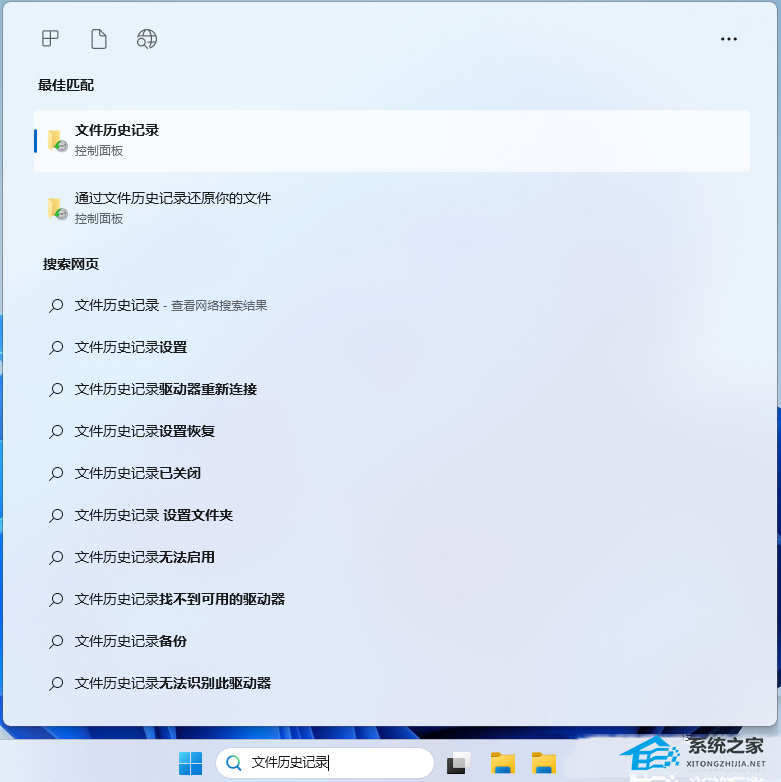
2. 文件历史记录窗口,左侧点击【选择驱动器】;
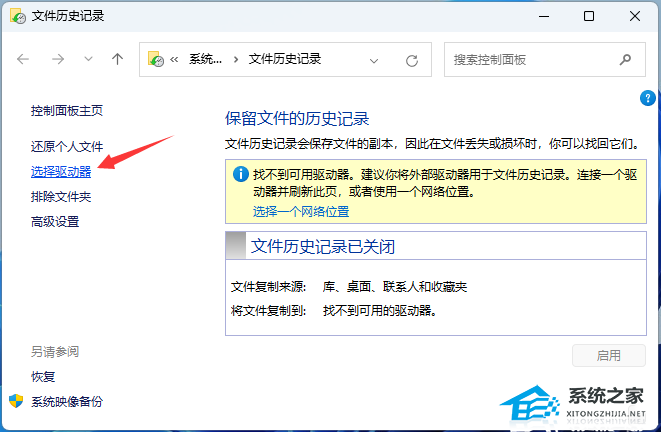
3. 选择可用驱动器,然后点击【确定】;
如果要将文件备份至外接设备,请确保该设备已连接到电脑。
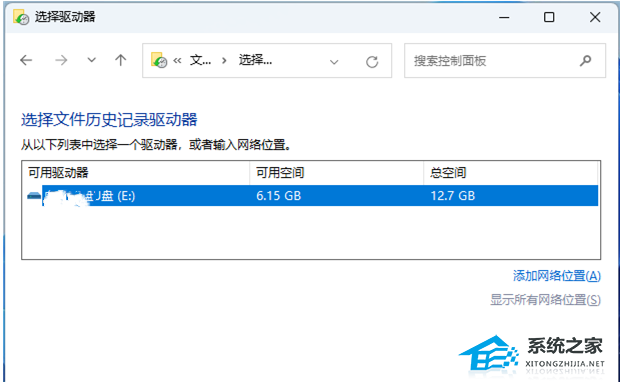
4. 点击【启用】;
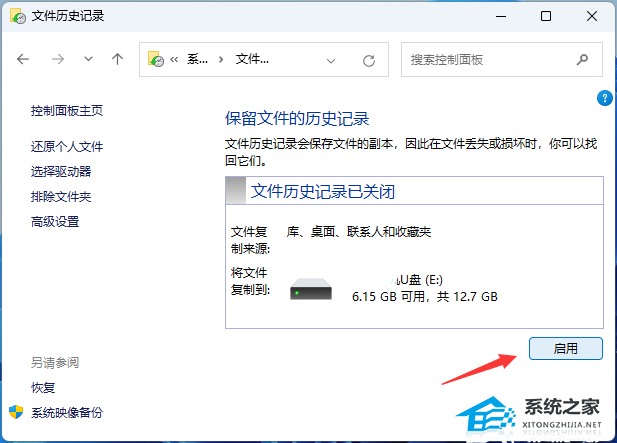
5. 点击【高级设置】;
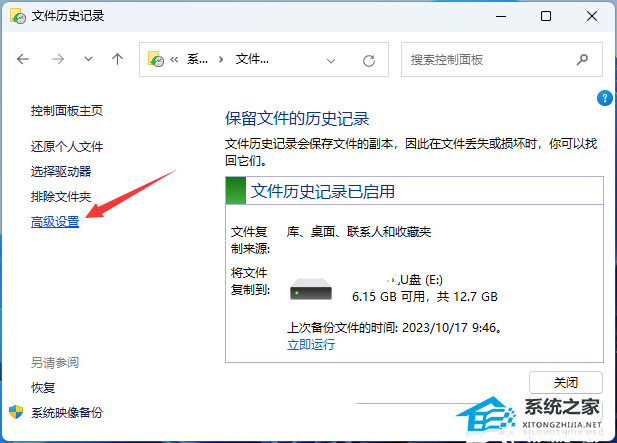
6. 选择想要保存文件副本的周期,及保存备份文件的期限,然后点击【保存更改】;
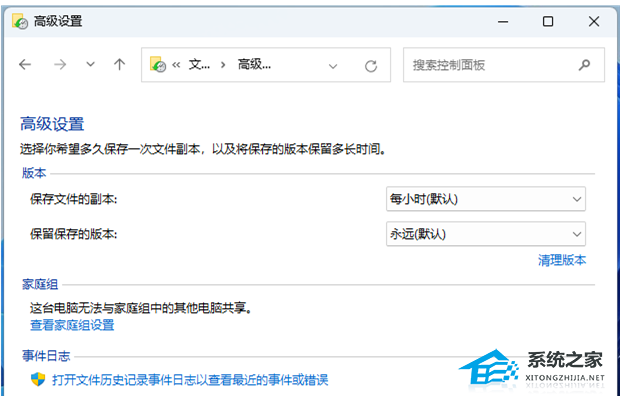
7. 如果预设的备份设置有不需备份的文件夹,可以点击【排除文件夹】;
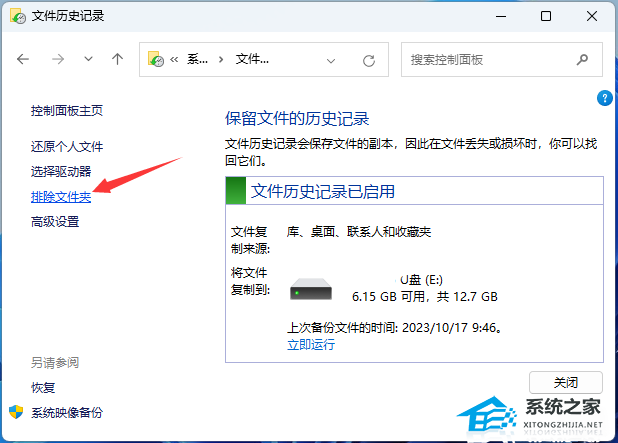
8. 点击【添加】,选择要排除的文件夹,选择完成后,再点击【保存更改】;
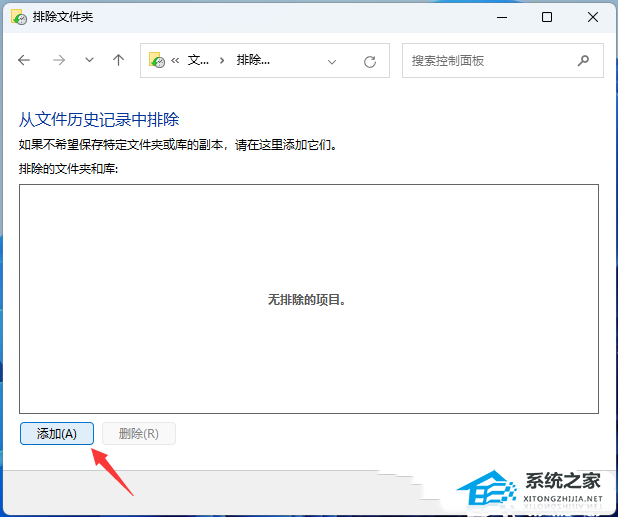
9. 如果想要新增文件夹至文件历史记录中进行备份,请在该文件夹【右键点击】,然后点击【显示更多选项】;
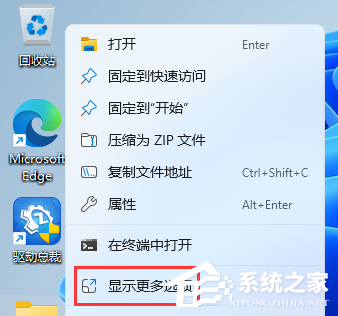
10. 出现其它选项后,选择【包含到库中 - 创建新库】。
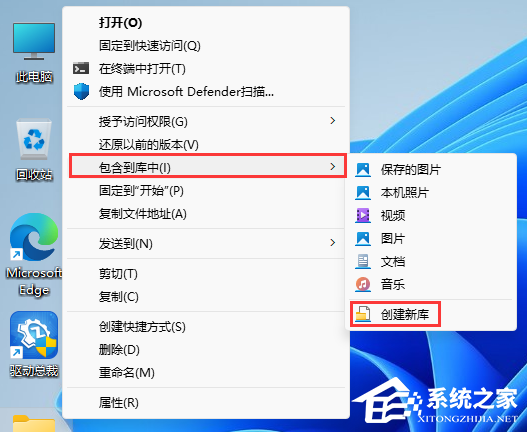
【文件历史记录】还原文件方法
1. 任务栏上的搜索框,输入【文件历史记录】,然后点击最佳匹配下的【文件历史记录控制面板】;
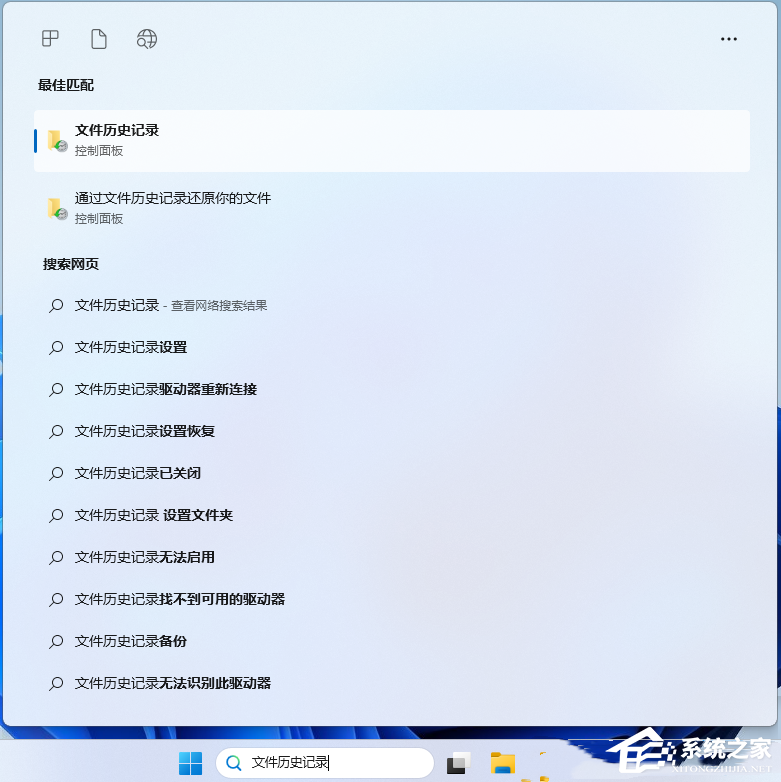
2. 文件历史记录窗口,左侧点击【还原个人文件】;
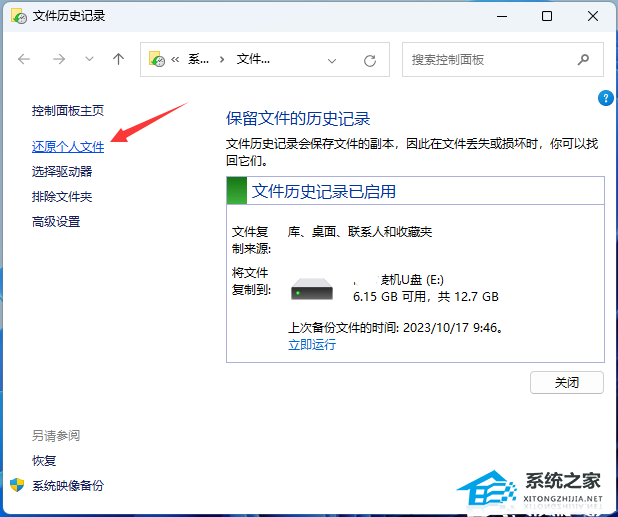
3. 可以选取一个文件/文件夹、多个文件/文件夹、或是所有文件夹来还原,选取完成后再点击【还原图标】,Windows将会开始还原文件。
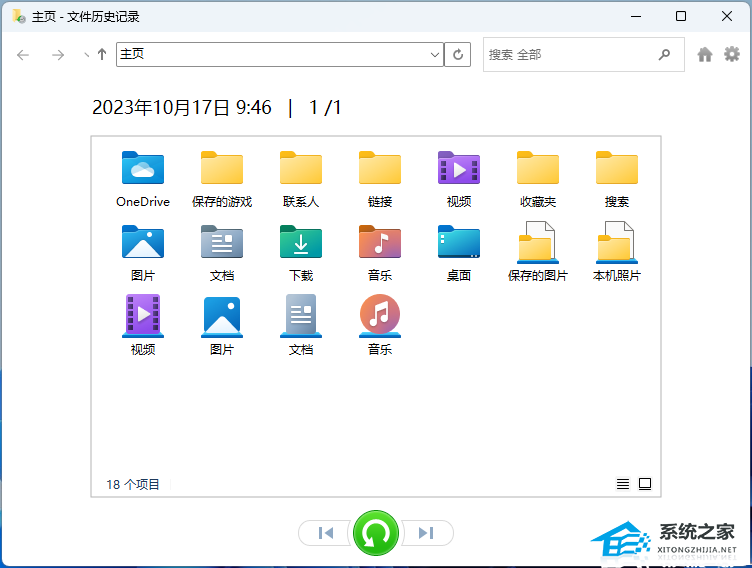
注:默认情况下,此功能仅会备份保存在系统收藏夹、库 (下载、文档、照片、视频等)、OneDrive(本地)和系统桌面等位置上的文件。如果有其它文件夹的文件需要备份,则需要手动新增文件夹。
以上就是系统之家小编为你带来的关于“教你Win11用文件历史记录备份/还原文件的方法”的全部内容了,希望可以解决你的问题,感谢您的阅读,更多精彩内容请关注系统之家官网。

 时间 2024-07-02 20:00:02
时间 2024-07-02 20:00:02 作者 admin
作者 admin 来源
来源 



